一、什么是NFS
NFS 是Network File System的缩写,即网络文件系统。一种使用于分散式文件系统的协定,由Sun公司开发,于1984年向外公布。功能是通过网络让不同的机器、不同的操作系统能够彼此分享个别的数据,让应用程序在客户端通过网络访问位于服务器磁盘中的数据,是在类Unix系统间实现磁盘文件共享的一种方法。
NFS 的基本原则是“容许不同的客户端及服务端通过一组RPC分享相同的文件系统”,它是独立于操作系统,容许不同硬件及操作系统的系统共同进行文件的分享。
NFS在文件传送或信息传送过程中依赖于RPC协议。RPC,远程过程调用 (Remote Procedure Call) 是能使客户端执行其他系统中程序的一种机制。NFS本身是没有提供信息传输的协议和功能的,但NFS却能让我们通过网络进行资料的分享,这是因为NFS使用了一些其它的传输协议。而这些传输协议用到这个RPC功能的。可以说NFS本身就是使用RPC的一个程序。或者说NFS也是一个RPC SERVER。所以只要用到NFS的地方都要启动RPC服务,不论是NFS SERVER或者NFS CLIENT。这样SERVER和CLIENT才能通过RPC来实现PROGRAM PORT的对应。可以这么理解RPC和NFS的关系:NFS是一个文件系统,而RPC是负责信息的传输。
二、NFS客户端和NFS服务器通讯过程
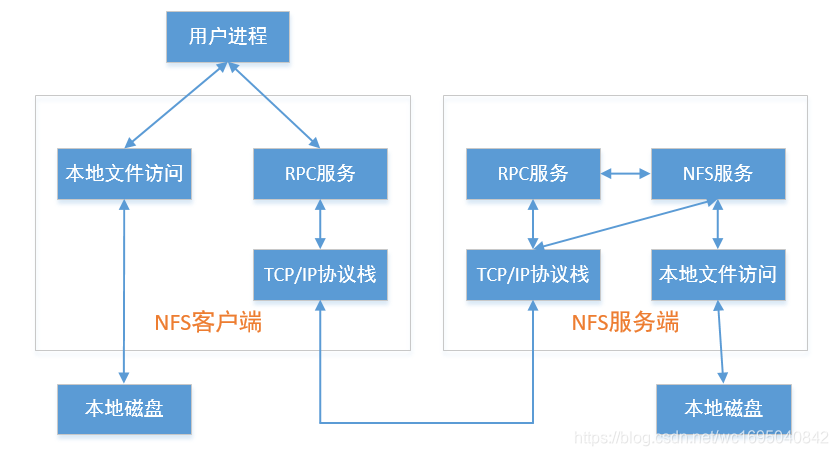
三、服务端安装NFS服务
1.环境和需求说明
需求:将192.168.0.121上的/data/images共享给192.168.0.122上的/opt/images
| IP | OS | 共享目录 | 挂载目录 |
|---|---|---|---|
| 192.168.0.121 | CentOS7 | /data/images | - |
| 192.168.0.122 | CentOS7 | - | /opt/images |
2.关闭selinux和防火墙
[root@nfs-server ~]# setenforce 0
[root@nfs-server ~]# sed -i 's/SELINUX=enforcing/SELINUX=disabled/' /etc/selinux/config
[root@nfs-server ~]# systemctl stop firewalld
[root@nfs-server ~]# systemctl disable firewalld
3.安装nfs和rpc
[root@nfs-server ~]# yum install -y rpcbind nfs-utils
4.启动服务和设置开机自启动
注意:先启动rpc服务,再启动nfs服务。
[root@nfs-server ~]# systemctl start rpcbind
[root@nfs-server ~]# systemctl enable rpcbind
[root@nfs-server ~]# systemctl start nfs-server
[root@nfs-server ~]# systemctl enable nfs-server
5.编辑配置文件实现文件共享
[root@nfs-server ~]# vim /etc/exports
/data/images 192.168.0.122(rw,sync,no_root_squash)
[root@nfs-server ~]# systemctl reload nfs #重新加载NFS服务,使配置文件生效
配置说明:
| 参数 | 作用 |
|---|---|
| rw | 可读写的权限 |
| ro | 只读的权限 |
| no_root_squash | 客户机用root访问nfs共享文件夹时,保持root权限 |
| root_squash | 把root映射成nobody |
| no_all_squash | 不让所有用户保持在挂载目录中的权限 |
| sync | 资料同步写入存储器中 |
| async | 资料会先暂时存放在内存中,不会直接写入硬盘 |
客户端常用的指定方式
指定ip地址的主机:192.168.0.121,如果是一个目录共享给多台客户机,那么就配置多行
指定子网中的所有主机:192.168.0.0/24
指定域名的主机:abc.wc181.com
指定域中的所有主机:*.wc181.com
所有主机:*
访问权限选项
设置输出目录只读:ro
设置输出目录读写:rw
用户映射选项
all_squash:将远程访问的所有普通用户及所属组都映射为匿名用户或用户组,通常也就是nobody(nfsnobody);
no_all_squash:与all_squash取反(默认设置);
root_squash:将root用户及所属组都映射为匿名用户或用户组(默认设置);
no_root_squash:与rootsquash取反;
anonuid=xxx:将远程访问的所有用户都映射为匿名用户,并指定该用户为本地用户(UID=xxx);比如(rw,sync,all_squash,anonuid=65534,anongid=65534)
anongid=xxx:将远程访问的所有用户组都映射为匿名用 户组账户,并指定该匿名用户组账户为本地用户组账户(GID=xxx);
其它选项
secure:限制客户端只能从小于1024的tcp/ip端口连接nfs服务器(默认设置);
insecure:允许客户端从大于1024的tcp/ip端口连接服务器;
sync:将数据同步写入内存缓冲区与磁盘中,效率低,但可以保证数据的一致性;
async:将数据先保存在内存缓冲区中,必要时才写入磁盘;
wdelay:检查是否有相关的写操作,如果有则将这些写操作 一起执行,这样可以提高效率(默认设置);
no_wdelay:若有写操作则立即执行,应与sync配合使用;
subtree:若输出目录是一个子目录,则nfs服务器将检查其父目录的权限(默认设置);
no_subtree:即使输出目录是一个子目录,nfs服务器也不检查其父目录的权限,这样可以提高效率;
四、NFS客户端挂载
1.安装showmount
[root@nfs-client ~]# yum install -y showmount
可以使用showmount命令查看远程客户机上的共享目录情况,这个命令需要root权限。
它有三个选项:
showmount –a IP :显示指定NFS服务器的客户端以及服务器端在客户端的挂载点
showmount –d IP :显示指定NFS服务器在客户端的挂载点
showmount –e IP :显示指定NFS服务器上的共享目录列表(或者叫输出列表)
2.使用showmount命令查看nfs服务器共享信息
[root@nfs-client ~]# showmount -e 192.168.0.121
Export list for 192.168.0.121:
/data/images 192.168.0.122
3.在客户端创建目录并挂载共享目录
[root@nfs-client ~]# mkdir -p /opt/images
[root@nfs-client ~]# mount -t nfs 192.168.0.121:/data/images /opt/images
加入fstab开机自动挂载
vim /etc/fstab
192.168.0.121:/data/images /opt/images nfs defaults 0 0
检查是否挂载成功
[root@nfs-client ~]# df -h
Filesystem Size Used Avail Use% Mounted on
/dev/sda1 20G 1.6G 19G 8% /
devtmpfs 903M 0 903M 0% /dev
tmpfs 912M 0 912M 0% /dev/shm
tmpfs 912M 8.6M 904M 1% /run
tmpfs 912M 0 912M 0% /sys/fs/cgroup
tmpfs 183M 0 183M 0% /run/user/0
192.168.0.121:/data/images 20G 5.5G 15G 28% /opt/images
参考文章:
https://blog.youkuaiyun.com/qq_38265137/article/details/83146421
https://www.cnblogs.com/kevingrace/p/6084604.html





 本文详细介绍NFS网络文件系统的概念、安装配置流程及客户端挂载步骤,包括环境准备、服务端与客户端的具体操作,适合初学者快速上手。
本文详细介绍NFS网络文件系统的概念、安装配置流程及客户端挂载步骤,包括环境准备、服务端与客户端的具体操作,适合初学者快速上手。
















 3126
3126

 被折叠的 条评论
为什么被折叠?
被折叠的 条评论
为什么被折叠?








